Obnovte smazané fotografie z Facebooku pomocí 3 snadných metod
"Smazal jsem své fotografie na Facebooku, které byly uloženy pouze tam, existuje způsob, jak je obnovit?" Podle Facebooku, když se rozhodnete smazat fotografie, které jste sdíleli na Facebooku, budou odstraněny z webu. Některé z nich jsou trvale odstraněny ze serverů Facebooku a zálohovacích systémů. Jiní žijí na záložních systémech, i když to již není vidět. Tato příručka vysvětluje, jak na to obnovit smazané fotografie z Facebooku a získejte zpět své vzácné obrázky.
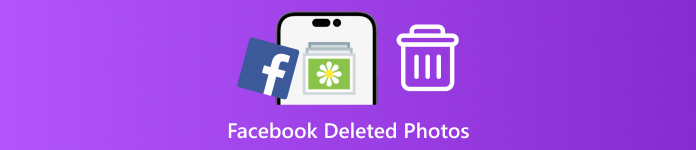
V tomto článku:
Metoda 1. Obnovte smazané obrázky z Facebooku z archivů
Někdy, když nemůžete nikde najít fotku z Facebooku, nemusí být ztracená, ale archivovaná na Facebooku. V takovém případě stačí stáhnout informace z Facebooku a získat svá data z Facebooku. Facebook vám je zašle e-mailem. Postupujte podle následujících kroků:
Otevřete aplikaci Facebook a přihlaste se ke svému účtu. Nesmíš zapomenout heslo na Facebooku.
Přejít na Jídelní lístek obrazovky zespodu, vyberte Nastavení a soukromía vybrat Nastavení.
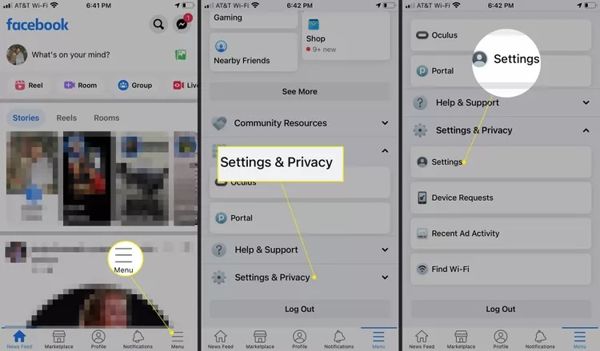
Přejděte dolů na Vaše informace a klepněte na Stáhněte si své informace knoflík.
Dále vyberte požadované typy dat a zrušte výběr nechtěných dat. Pokud například chcete obnovit smazané fotografie z Facebooku ze zpráv, vyberte možnost Zprávy volba.
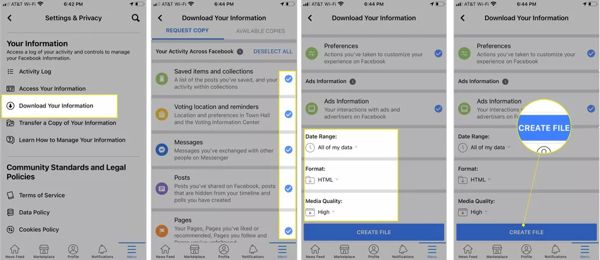
Poté nastavte Časové období, Formát, a Kvalita médií podle vašich potřeb. Ve výchozím nastavení Všechna moje data, HTML, a Vysoký jsou vybrány.
Klepněte na Vytvořit soubor tlačítko ve spodní části.
O několik dní později obdržíte upozornění, až bude stahování připraveno. Poté podle pokynů stáhněte data a obnovte všechny smazané fotografie z Facebooku.
Metoda 2. Obnovte smazané obrázky z Facebooku z příspěvků v paměti
Aplikace Facebook nenabízí možnost zálohování, protože ukládá vaše informace do databáze. I když jste si Facebook na svém zařízení odinstalovali, stále můžete z Facebook Memories obnovit některé staré fotografie.
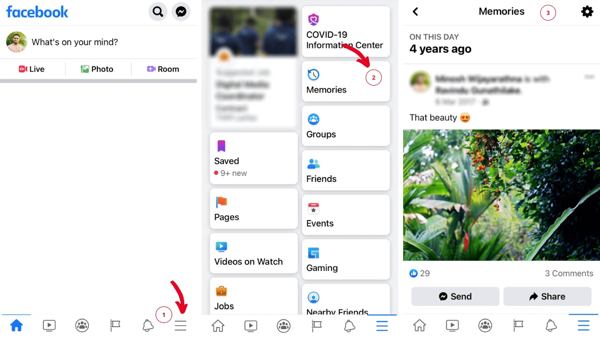
Vybrat Vzpomínky po přihlášení na facebookovou stránku. Pokud to nemůžete najít, přejděte na Jídelní lísteka vyberte si Vzpomínky.
Všechny své příspěvky v minulosti uvidíte na Vzpomínky strana.
Dále si stáhněte smazané fotografie z Facebooku z příspěvků.
Metoda 3. Obnovte smazané fotografie z Facebooku pomocí nástroje pro obnovení
Pokud nemůžete najít smazané fotografie z Facebooku ze stažených dat nebo Pamětí, budete potřebovat nástroj pro obnovu fotografií. imyPass iPhone Data Recovery je jedním z výkonných programů pro obnovu dat pro uživatele iOS. Umožňuje vám získat zpět ztracené obrázky bez zálohování.

Více než 4 000 000 stažení
Obnovte smazané/ztracené/archivované fotografie z Facebooku na iPhone.
Podpora všech verzí Facebooku/Messengeru, modelů iPhone a verzí iOS.
Také podporuje obnovu zpráv z Facebooku/Messengeru.
Kompatibilní s počítači se systémem Windows a Mac.
Jak obnovit smazané fotografie z Facebooku na iPhone bez zálohování
Připojte se k vašemu iPhone
Spusťte nejlepší software pro obnovu dat iPhone po instalaci do počítače. Existuje další verze pro Mac. Přejít na Obnovit ze zařízení iOS záložka z levé strany. Připojte svůj iPhone k počítači pomocí Lightning kabelu. Při prvním připojení k počítači klepněte na Důvěra tlačítko na obrazovce vašeho iPhone. Dále klikněte na Spusťte skenování začněte hledat smazaná data na vašem zařízení.

Pokud máte zálohu v iTunes nebo iCloudu, která může obsahovat smazané fotografie z Facebooku, vyberte Obnovení ze záložního souboru iTunes nebo Obnovení ze záložního souboru iCloud místo toho. Poté podle pokynů extrahujte obrázky na FB.
Náhled smazaných fotografií
Až budete hotovi, vyberte z levé strany správný datový typ. Zde vybíráme Fotky aplikace pod Média záhlaví. Dále stáhněte horní seznam a vyberte Zobrazit pouze smazané. Poté si prohlédněte náhledy smazaných fotografií. Můžete je procházet podle typu, data nebo hledat konkrétní pomocí klíčových slov.

Obnovte smazané fotky na FB
Zkontrolujte každý název souboru smazané FB fotografie, kterou chcete obnovit. Klikněte na Obnovit se tlačítko v pravém dolním rohu. Poté klikněte na OTEVŘENO tlačítko pro výběr výstupní složky. Ve výchozím nastavení budou uloženy do vašeho Dokumenty složku. Nakonec klikněte na Obnovit se znovu tlačítko. O několik sekund později můžete obrázky najít na pevném disku.

Závěr
Nyní byste měli pochopit, jak na to obnovit odstraněné obrázky z FacebookuPrvní dvě metody fungují, pokud jste fotografie skutečně nesmazali nebo jste je nesmazali po delší dobu. Pokud vám nefungují, zkuste to prosím… Obnova dat imyPass iPhone.
Horká řešení
-
Obnovit data
- Obnovit WhatsApp Zobrazit jednou fotografii
- Obnovení smazaných videí z TikToku na mobilu
- Obnovit smazanou fotografii z Facebooku
- Obnovení zpráv, fotografií atd. z Viberu
- Obnovení smazaných fotografií ze Snapchatu
- 5 nejlepších aplikací pro obnovu kontaktů
- Obnovení smazaných zpráv na Discordu
- AppGeeker iOS Data Recovery Review
- Obnovení dat z DFU režimu
- Nelze obnovit zálohu iPhonu
-
Odemkněte iOS
-
Tipy pro iOS
-
Tipy pro hesla

